OpenShotをインストールして、操作方法が難解かと思います。
今回は、動画編集でおそらく一番重要であろう画像のカット及びつなぎ合わせを解説していきます。
動画をカットしてみる
まずは、動画の素材をダウンロードしてきます。素材として無難にNHKの素材を利用させていた来ます。
素材の準備
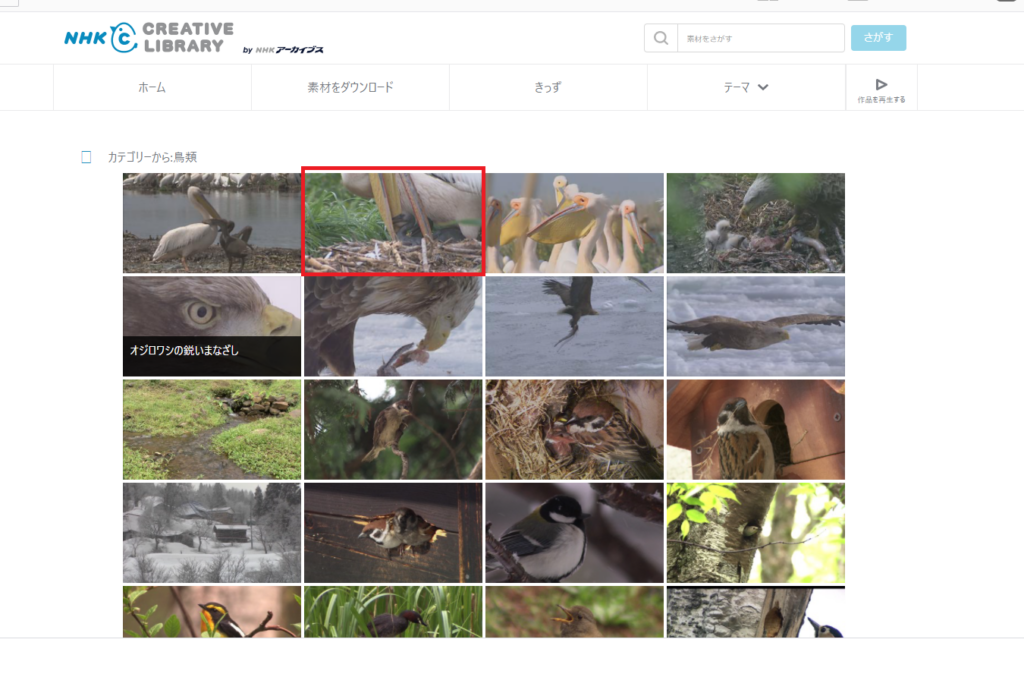
エラー - NHK
ここから二つほどダウンロードして保存しておいてください。
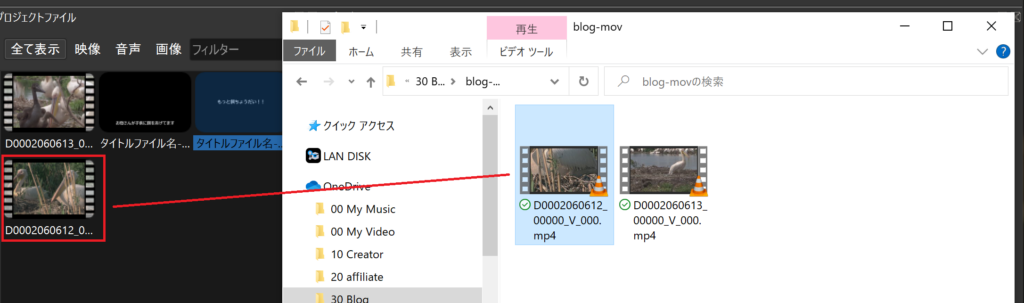
これを、動画でいえば餌をねだられすぎてちょっと逃げちゃったお母さんのあたりでカットして、雛に餌をあげてるショットをちょっと入れて、その後、お母さんにおいついたところからスタートという感じにつなげていきます。
動画の切り出し
まずは追加した雛に餌をあげている所を切り出します。
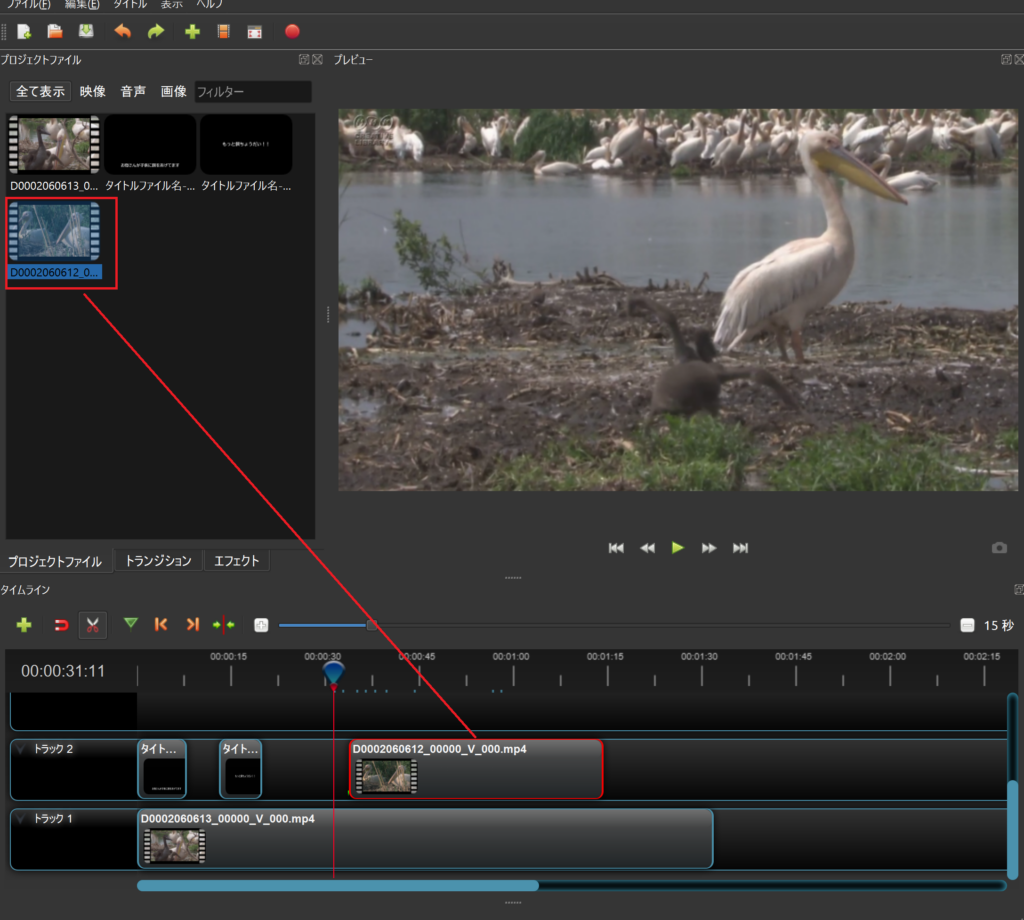
タイムラインの所にあるはさみのツールをつかって実際の動画をみながらチョキチョキ気言っていきます。
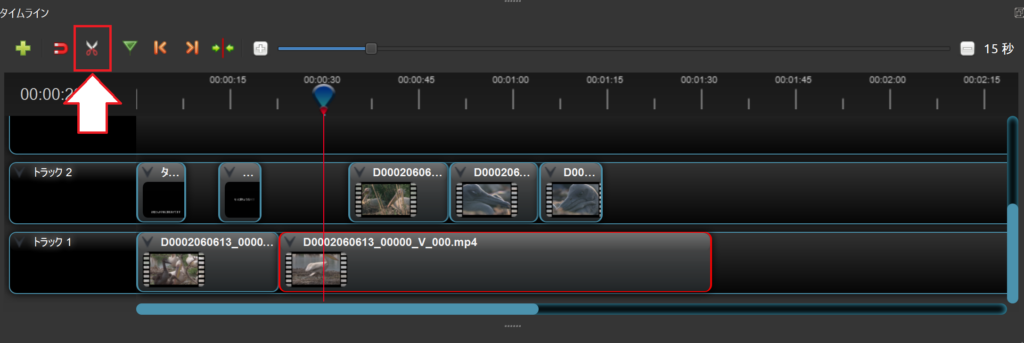
では切ったのを並べていきます。トラック2の真ん中部分をトラック1の間に挟みます。
はさみツールを解除して、トラック1を先に移動して、トラック2をトラック1に移動して入れます。で隙間無くなるように並べます。
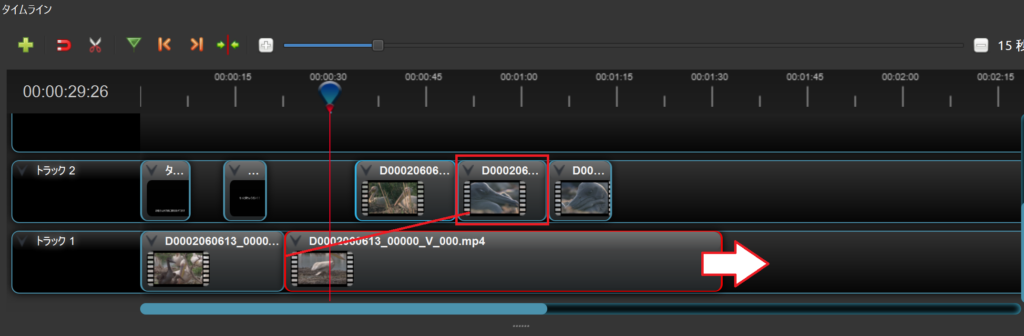
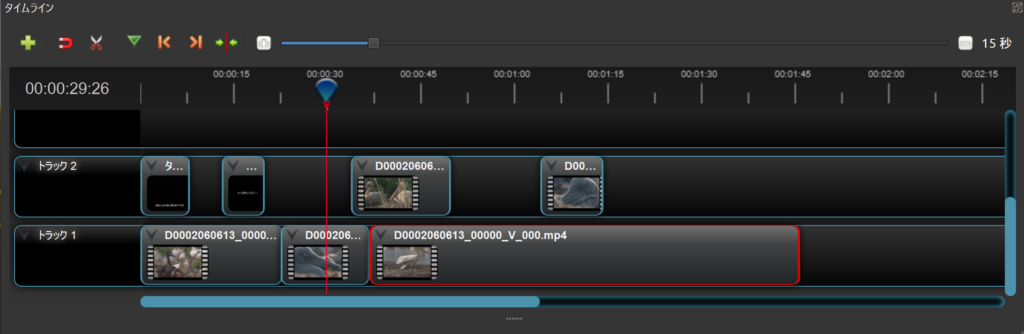
後は余計なタイムラインのCLIPを削除してください。
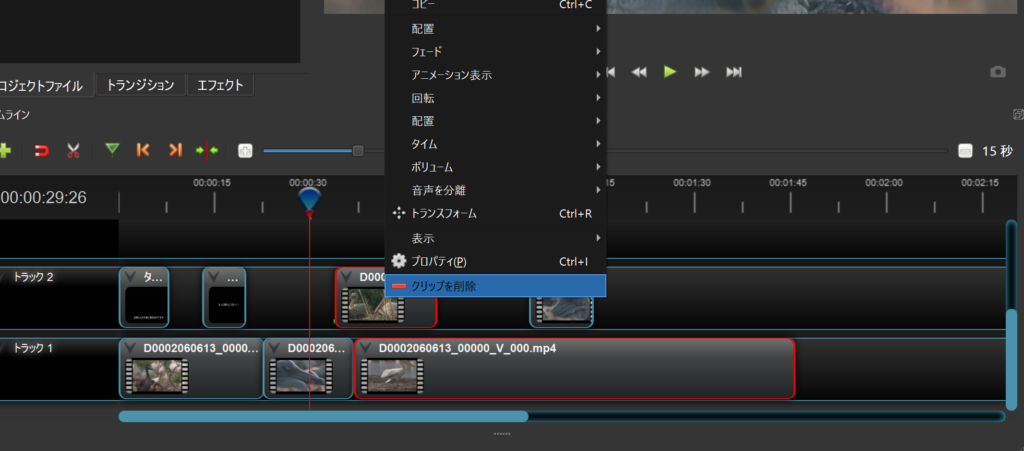
すっきりまとまりました。あとは実際に再生してカットできているか確認してください。
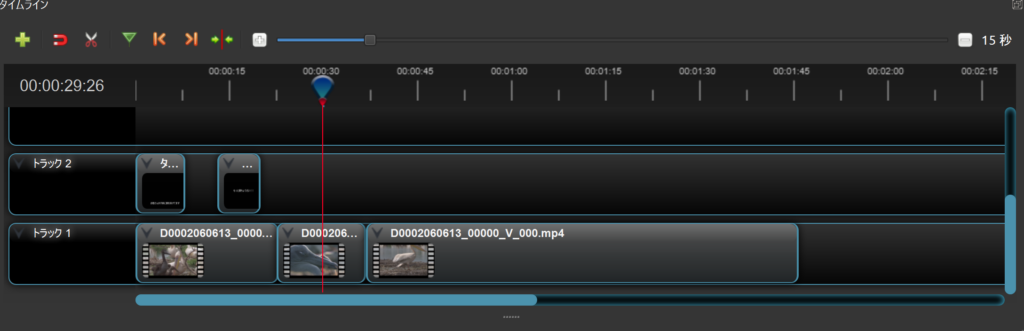
私が作業して完成した動画がこれです。
まとめ
如何でしたでしょうか。
OpenShotでカットをやってみました。
カットは非常によく使う技法でOpenShotでは感覚でもすぐに操作できたと思います。
この投稿が、皆様のOpenShot環境の改善に役立てば幸いです。


